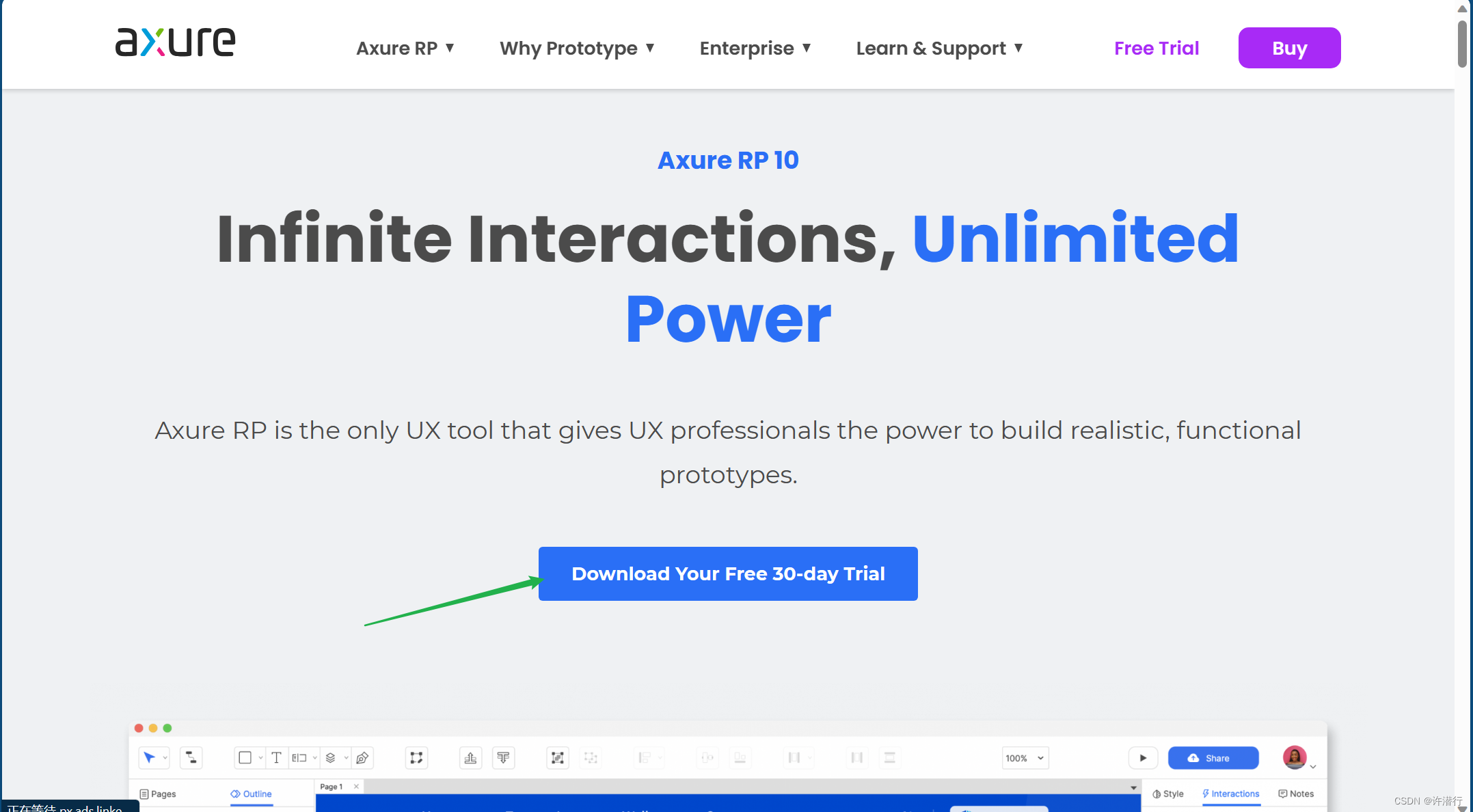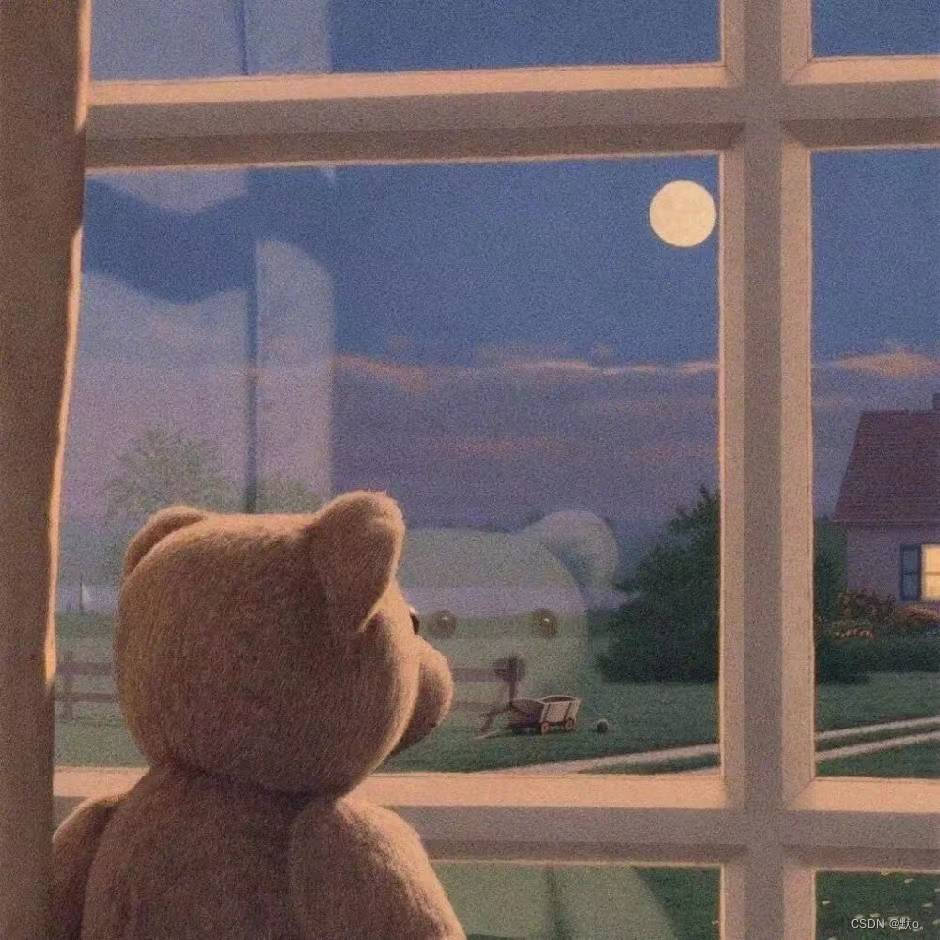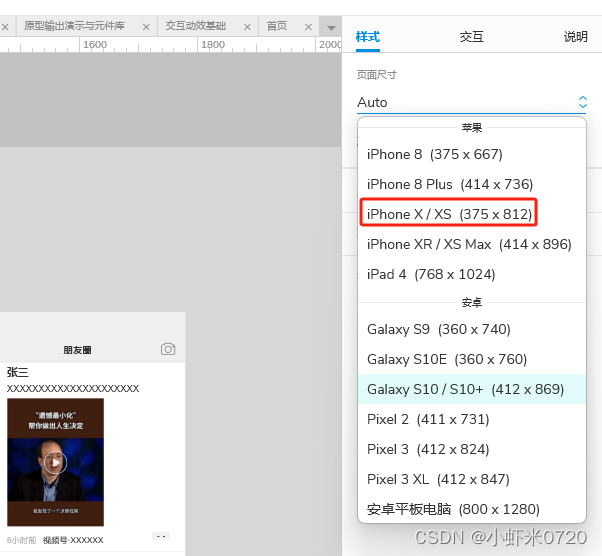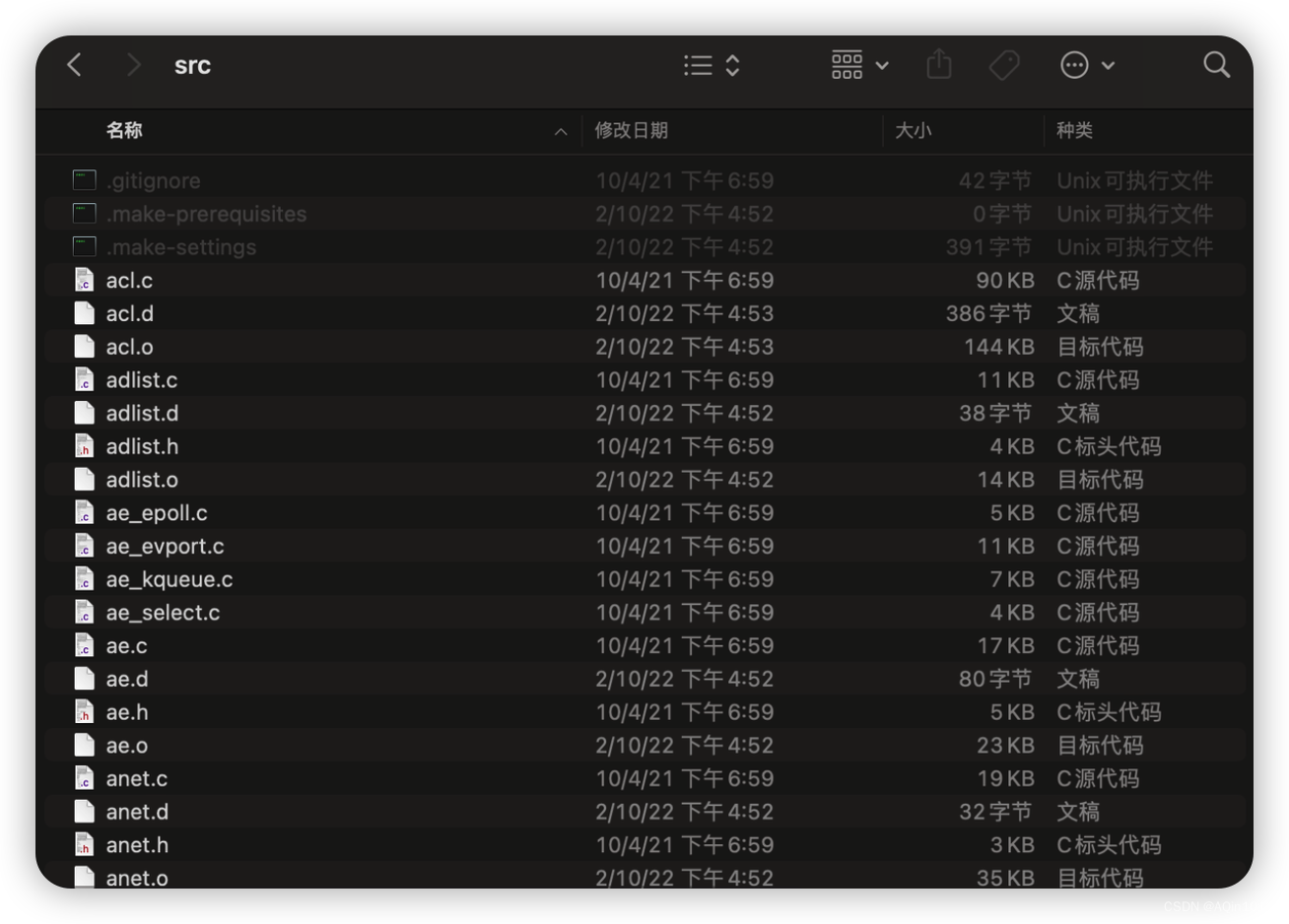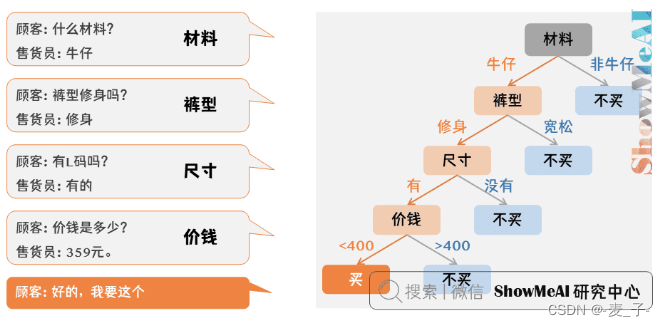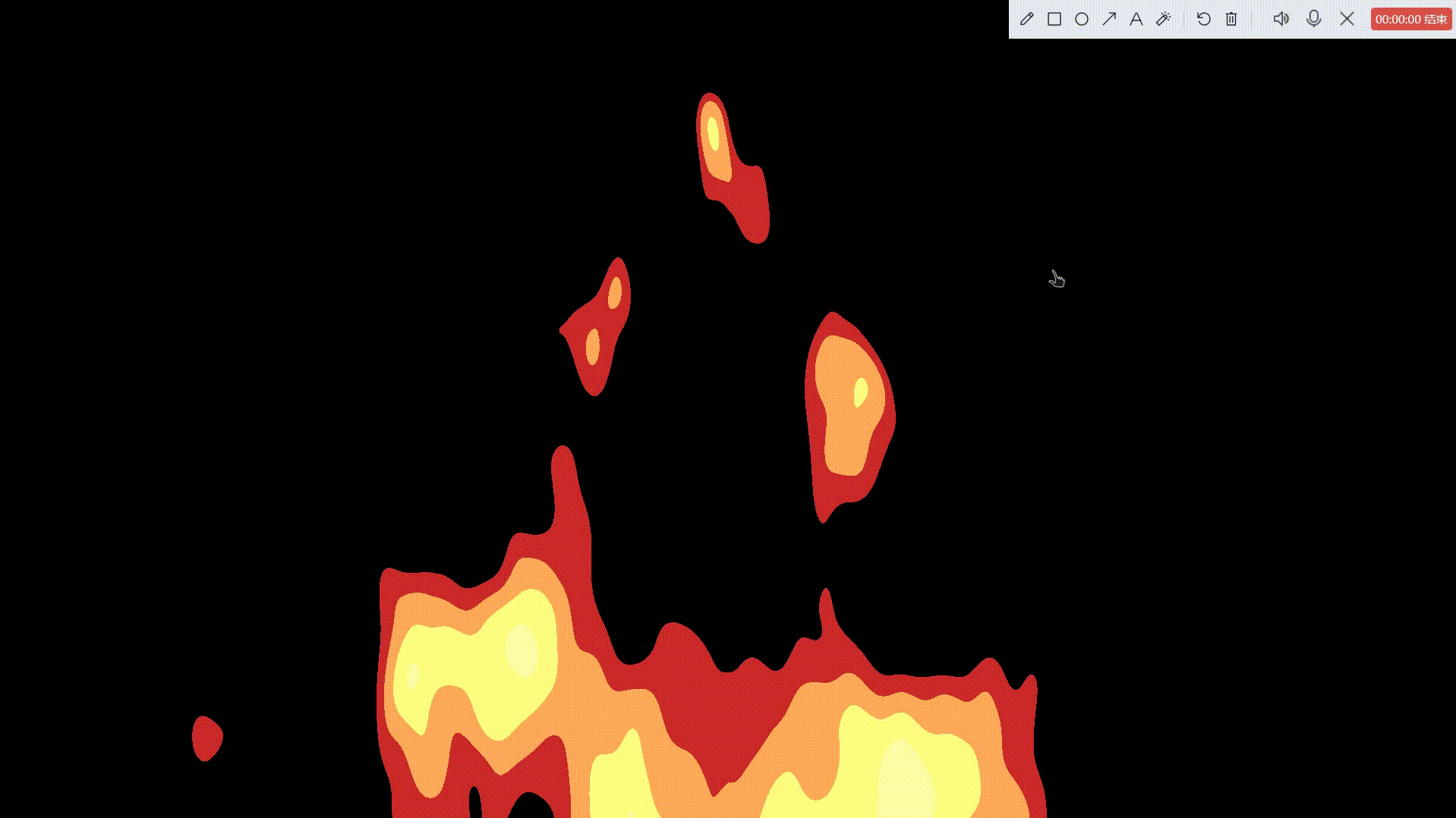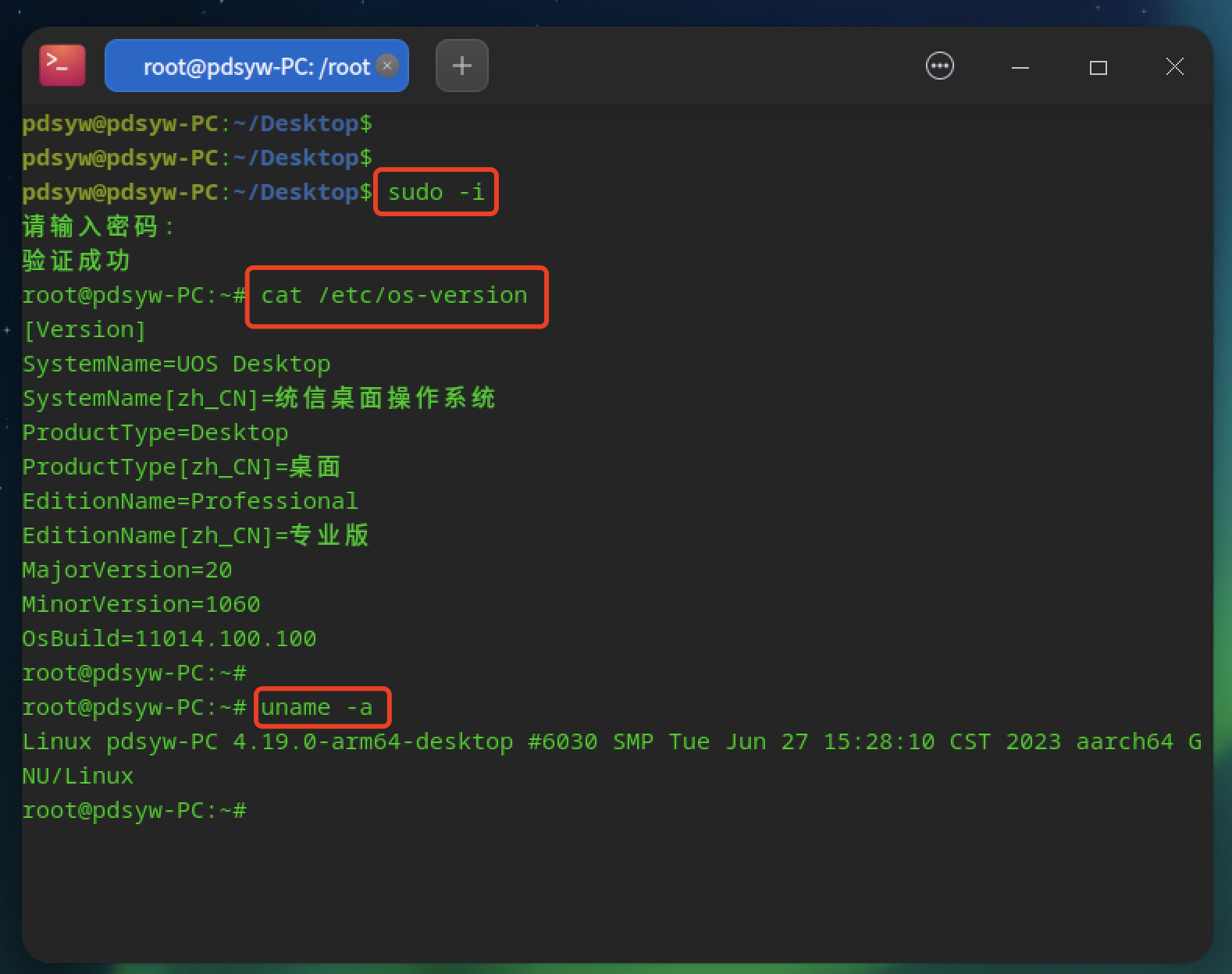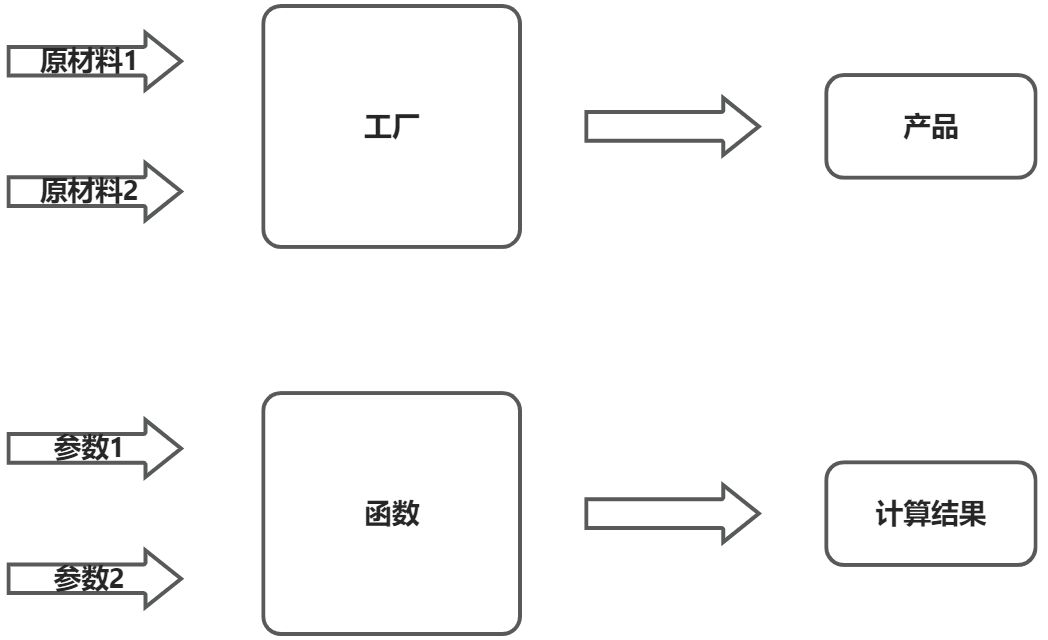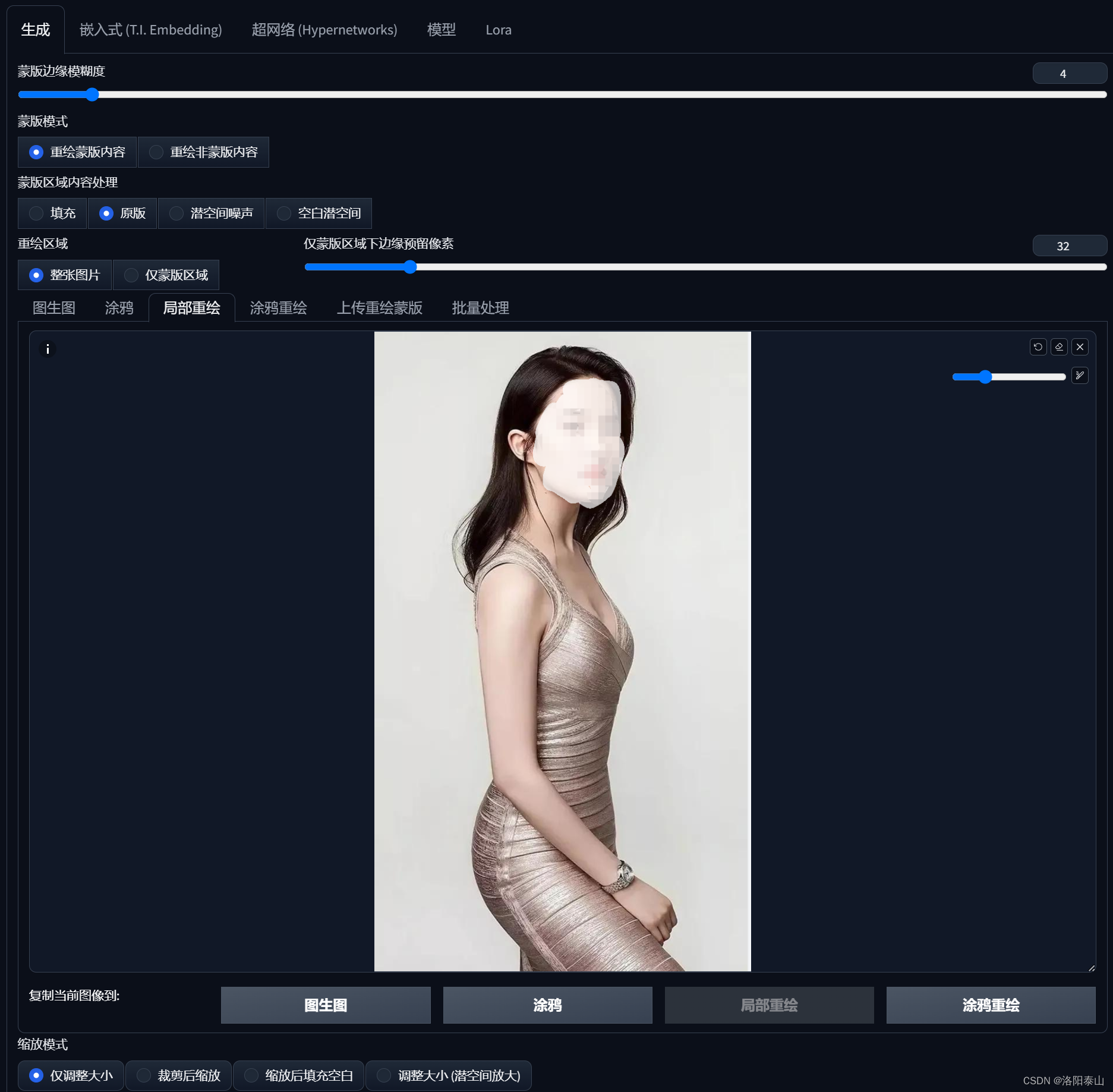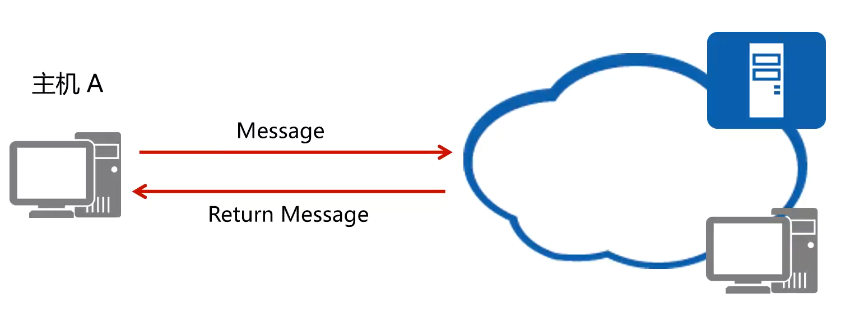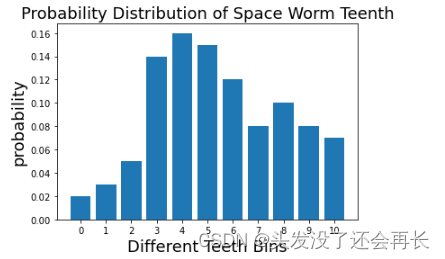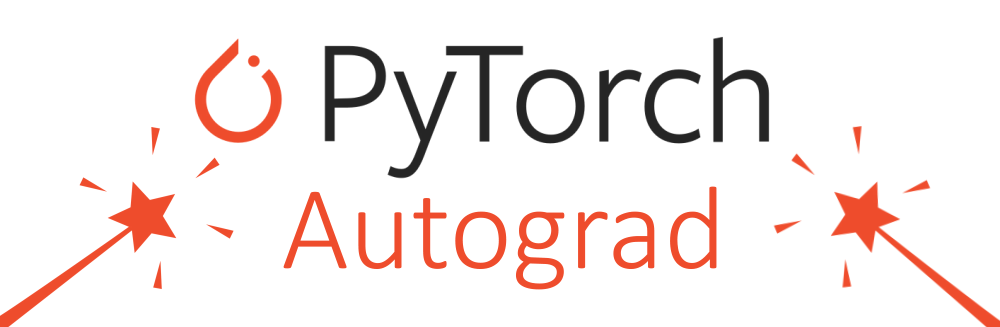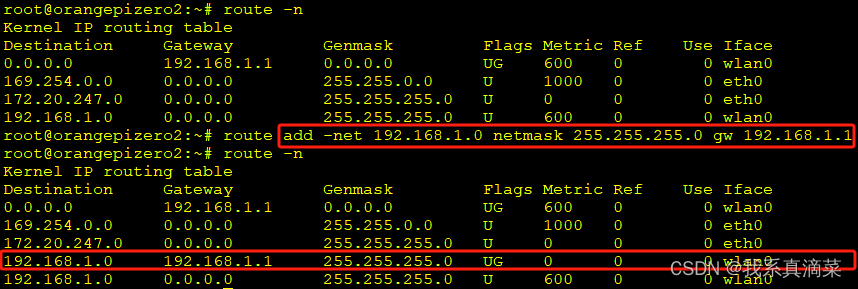Axure入门
1.什么是Axure
Axure是一款强大的原型设计工具,广泛应用于用户体验(UX)和用户界面(UI)设计领域。以下是Axure的一些主要优势:
高保真原型设计: Axure支持创建高保真的交互式原型,使设计师能够更好地展示产品的交互细节和功能。这有助于团队更好地理解和评估设计方案。
交互丰富: Axure提供了丰富的交互组件和交互动效,设计人员可以创建复杂的用户流程和交互体验。这使得设计能够更贴近最终产品的实际使用情景。
多人协作:
Axure支持团队协作,多个设计师可以同时编辑同一个原型文件,提高团队的协作效率。通过版本控制和协作功能,团队成员可以更好地共同推进设计项目。用户测试和反馈:
Axure原型可以用于用户测试,设计师可以模拟用户在使用产品时的真实场景,从而更好地收集用户反馈。这有助于在设计的早期阶段发现和解决问题。快速迭代:
Axure支持快速的原型迭代,设计师可以在短时间内进行修改和更新,以满足不断变化的需求。这对于敏捷开发和快速迭代的项目非常有帮助。文档生成:
Axure可以生成详细的设计文档,包括交互规范、设计说明和样式指南等。这有助于更好地与开发团队和其他利益相关者进行沟通,确保设计的一致性和准确性。广泛应用:
Axure是一款业界常用的原型设计工具,许多设计团队和公司都在使用。这意味着有大量的社区支持、教程和资源可用,使用户能够更容易地学习和应用Axure。总体而言,Axure在原型设计领域的强大功能和灵活性使其成为设计师和团队的重要工具之一
2.如何安装Axure和汉化
1.Axure下载地址
下载即可,傻瓜式安装一直点就行。
2.汉化
【使用方法】
1、将汉化压缩包解压缩。
2、将解压缩后的lang文件夹和dll文件全部复制粘贴到软件安装根目录下。
【Windows系统汉化路径】
以Win7-64位系统为例:C:\Program Files (x86)\Axure\Axure RP 9
【Mac系统汉化路径】
以中文版为例:前往–应用程序–右键点击程序图标–显示包内容,依次打开文件夹:Contents>Resources>

如果需要汉化包请私信我。
3.AXure的基本使用
1.axure菜单栏功能介绍
Axure RP(原型)的菜单栏包含了各种功能,用于创建、编辑和管理原型。以下是Axure RP主要菜单栏的功能介绍:
文件(File):

新建(New): 创建新的Axure项目。
打开(Open): 打开现有的Axure项目文件。
保存(Save): 保存当前项目。
另存为(Save As): 以不同的文件名或路径保存当前项目。
导出(Export): 将原型导出为HTML、图片或其他格式。
关闭(Close): 关闭当前项目。
最近文件(Recent Files): 显示最近打开的项目文件列表。
编辑(Edit):
撤销(Undo): 撤销上一步操作。
重做(Redo): 重做上一步被撤销的操作。
剪切(Cut): 剪切所选内容。
复制(Copy): 复制所选内容。
粘贴(Paste): 粘贴剪切或复制的内容。
删除(Delete): 删除所选内容。
查找(Find): 查找特定元素或文本。
替换(Replace): 替换文本或元素。
查看(View):
视图模式(View Mode): 切换到不同的视图模式,如设计、交互或预览。
网格(Grid): 显示或隐藏网格。
参考线(Guides): 显示或隐藏参考线。
工具栏(Toolbars): 显示或隐藏工具栏。
属性检查器(Properties): 显示或隐藏属性检查器。
插入(Insert):
基本元件(Basic Widgets): 插入基本的UI元素,如按钮、文本框等。
交互元件(Interactive Widgets): 插入支持交互的元素,如链接、热区等。
容器(Containers): 插入容器元素,如面板、动态面板等。
表单元素(Form Widgets): 插入表单相关的元素,如下拉框、复选框等。
导航(Navigation): 插入导航相关的元素,如面包屑、菜单等。
格式(Format):
文本样式(Text Style): 设置文本的样式,如字体、大小、颜色等。
形状样式(Shape Style): 设置形状的样式,如边框、填充颜色等。
网格和对齐(Grid and Guides): 设置网格和对齐选项。
页面尺寸(Page Size): 设置页面的尺寸。
交互(Interactions):
链接(Link): 创建页面之间的链接。
动作(Action): 添加交互动作,如点击、鼠标悬停等。
条件(Condition): 添加交互条件,定义触发动作的条件。
变量(Variable): 管理和使用变量。
工具(Tools):
画布(Sitemap): 显示项目的整体结构,方便导航。
主控制台(Masters): 管理主元件和主页面。
注释(Notes): 添加和管理注释。
小部件库(Widget Libraries): 管理和使用小部件库。
选项(Options): 配置Axure的全局选项。
窗口(Window):
预览(Preview): 预览原型。
动态面板(Dynamic Panel Manager): 管理动态面板。
属性检查器(Properties): 显示或隐藏属性检查器。
互动检查器(Interactions): 显示或隐藏互动检查器。
2.axure工具栏功能介绍
在 Axure RP 中,工具栏提供了快速访问常用功能的方式。以下是 Axure RP 工具栏中常见的功能和按钮的简要介绍:

新建(New): 创建一个新的 Axure 项目。
打开(Open): 打开现有的 Axure 项目文件。
保存(Save): 保存当前 Axure 项目。
撤销(Undo): 撤销最近的操作。
重做(Redo): 重做之前被撤销的操作。
剪切(Cut): 剪切所选内容。
复制(Copy): 复制所选内容。
粘贴(Paste): 粘贴剪切或复制的内容。
删除(Delete): 删除所选内容。
查找(Find): 查找特定元素或文本。
替换(Replace): 替换文本或元素。
添加链接(Add Link): 创建页面间的链接。
交互动作(Interactions): 添加交互动作,例如点击、悬停等。
设置条件(Set Conditions): 定义触发动作的条件。
设置变量(Set Variable): 管理和使用变量。
生成预览(Preview): 预览当前原型。
添加注释(Add Note): 添加和管理注释。
网格(Grids): 显示或隐藏网格。
参考线(Guides): 显示或隐藏参考线。
组合(Group): 将多个元素组合在一起。
解组(Ungroup): 解散已组合的元素。
排列(Align): 对齐所选元素。
分布(Distribute): 平均分布所选元素。
图层(Layers): 管理页面元素的层叠顺序。
设置样式(Set Style): 快速设置元素的样式,如字体、颜色等。
这些按钮和功能可以根据具体的操作流程和设计需求快速访问,提高了创建和编辑原型的效率。根据 Axure RP 版本的不同,工具栏的具体按钮和功能可能会有所变化。
3.axure页面及概要区介绍
Axure RP(原型工具)的界面主要分为以下几个区域:页面区、概要区、工具栏、主工作区、交互管理器等。以下是对Axure页面区和概要区的简要介绍:
页面区:

页面列表: 左侧列出了当前Axure项目中的所有页面。你可以通过页面列表直接点击切换到不同的页面。
页面操作: 提供了页面的一些基本操作,如新建页面、删除页面、重命名页面等。
主页面标识: 主页面会有一个特殊标识,通常是一个星号或其他标志,用于表示该页面是主要入口。
概要区:
概要视图: 通常位于页面区下方,提供了对当前页面结构的整体概览。在概要视图中,你可以看到页面上的各个元素的轮廓。
元素操作: 你可以通过概要视图来选择和操作页面上的元素,包括移动、调整大小、复制等。
分组: 元素可以在概要视图中被组合和管理,这对于处理复杂的页面结构非常有用。
这两个区域在Axure中是设计和管理页面的重要工具。概要区可以帮助你更轻松地导航和操作页面上的元素,特别是在页面变得复杂时。页面区则提供了对项目中所有页面的集中管理,使得在不同页面之间切换和操作更加方便。这两个区域的协同使用可以提高设计效率,特别是在大型项目中。